המדריך למשתמש ב-Numbers ל-iPad
- ברוכים הבאים
- מה חדש ב-Numbers 14.2
-
- תחילת העבודה עם Numbers
- מבוא לתמונות, תרשימים ואובייקטים אחרים
- יצירת גיליון עבודה
- פתיחת גליונות עבודה
- מניעת עריכה בשוגג
- התאמה אישית של תבניות
- שימוש בגליונות
- ביטול או ביצוע מחדש של שינויים
- שמירת גיליון עבודה
- חיפוש גיליון עבודה
- מחיקת גיליון עבודה
- הדפסת גיליון עבודה
- שינוי הרקע של גיליון
- העתקת מלל ואובייקטים בין יישומים
- התאמה אישית של סרגל הכלים
- מסכי מגע ‑ יסודות
- שימוש ב-Apple Pencil עם Numbers
- זכויות יוצרים
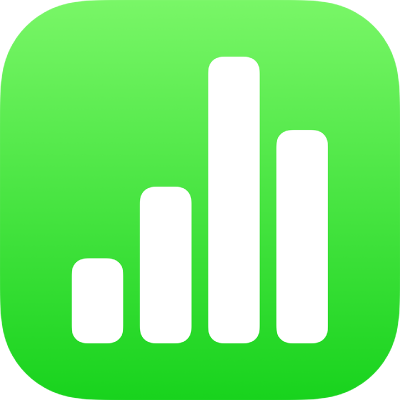
שינוי קווי הרשת והצבעים בטבלה ב-Numbers ב-iPad
ניתן לשנות מראה של טבלה על‑ידי שינוי קווי המתאר שלה, הצגה או הסתרה של קווי רשת, הוספה של גבולות וצבעים לתאים ושימוש בצבעי שורה מתחלפים.
ניתן גם להוסיף גבול מסביב לגיליון. ראה/י הוספת גבול מסביב לגיליון.
שינוי קווי המתאר וקווי הרשת של טבלה
הקש/י על הטבלה ולאחר מכן הקש/י על
 .
.הקש/י על ״טבלה״ ובצע/י פעולה כלשהי מהפעולות הבאות:
הצגת המתאר: הפעל/י את האפשרות ״מתאר טבלה״.
שינוי של קווי הרשת: הקש/י על ״אפשרויות רשת״ ולאחר מכן הקש/י על‑מנת להפעיל או לבטל קווי רשת.
אם אינך רואה אפשרויות אלה, החלק/י כלפי מעלה מהחלק התחתון של כלי הבקרה.
שינוי גבול ורקע של תאים בטבלה
ניתן לשנות את הגבול ואת הרקע של כל קטע נבחר של תאי טבלה שלא נעשה בהם שימוש בקטגוריות.
בחר/י את התאים שברצונך לשנות.
הקש/י על
 , הקש/י על ״תא״ ולאחר מכן בצע/י פעולה כלשהי מהפעולות הבאות:
, הקש/י על ״תא״ ולאחר מכן בצע/י פעולה כלשהי מהפעולות הבאות:שינוי הגבול: הקש/י על ״גבול התא״ ולאחר מכן הקש/י על פריסת גבול על‑מנת לבחור אילו קווים ברצונך לעצב. הקש/י על ״סגנון גבול״ ובחר/י סגנון גבול. לחלופין, השתמש/י בכלי הבקרה מתחת ל״גבול התא״ על‑מנת להגדיר סגנון משלך.
טיפ: על‑מנת לבחור מספר גבולות, הקש/י על פריסה של גבול ואז גע/י והחזק/י פריסות נוספות.
שינוי רקע: הקש/י על ״מילוי תא״, הקש/י על סוג המילוי ולאחר מכן הקש/י על אפשרות מילוי. ראה/י מילוי צורות ותיבות בצבע או בתמונה ב-Numbers ל-iPad.
צבעי שורה לסירוגין
הקש/י על הטבלה ולאחר מכן הקש/י על
 .
.הקש/י על ״טבלה״ והפעל/י את האפשרות ״כל שורה שנייה״.
צבעים של שורות אינם מתחלפים עבור עמודות כותרת. לעמודות כותרת עליונה יש מראה ייחודי המבוסס על סגנון הטבלה שבחרת.